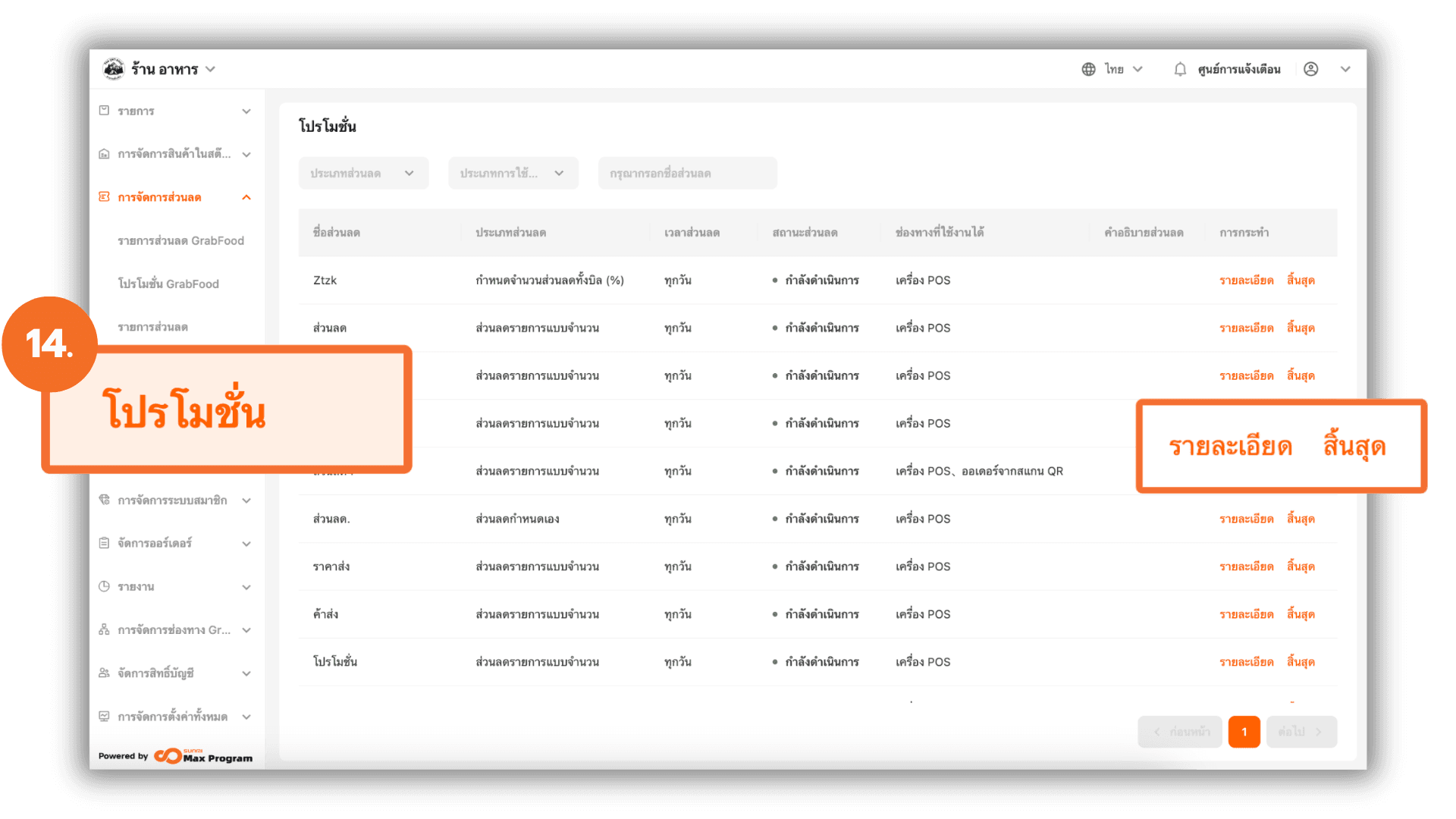ส่วนลดรายการแบบจำนวน (บาท)
2025-11-15 13:46
คู่มือฉบับนี้จัดทำขึ้นเพื่อช่วยให้ผู้ใช้งานสามารถสร้างและจัดการ “ส่วนลดรายการแบบจำนวน” เพิ่มประสิทธิภาพในการจัดการโปรโมชั่น ทำให้สามารถสร้างกลยุทธ์การตลาดได้หลากหลายและตรงความต้องการ สามารถใช้งานระบบส่วนลดได้อย่างมั่นใจ เข้าใจง่าย และพร้อมปรับใช้ให้เหมาะสมกับร้านของคุณได้ทันที
1. เข้าสู่ระบบหลังบ้าน (Back Office)
ไปที่เว็บไซต์ login.gpos.co.th กรอก อีเมล และ รหัสผ่าน แล้วคลิกเข้าสู่ระบบ ให้ไปที่เมนู การจัดการส่วนลด เลือกหัวข้อ รายการส่วนลด
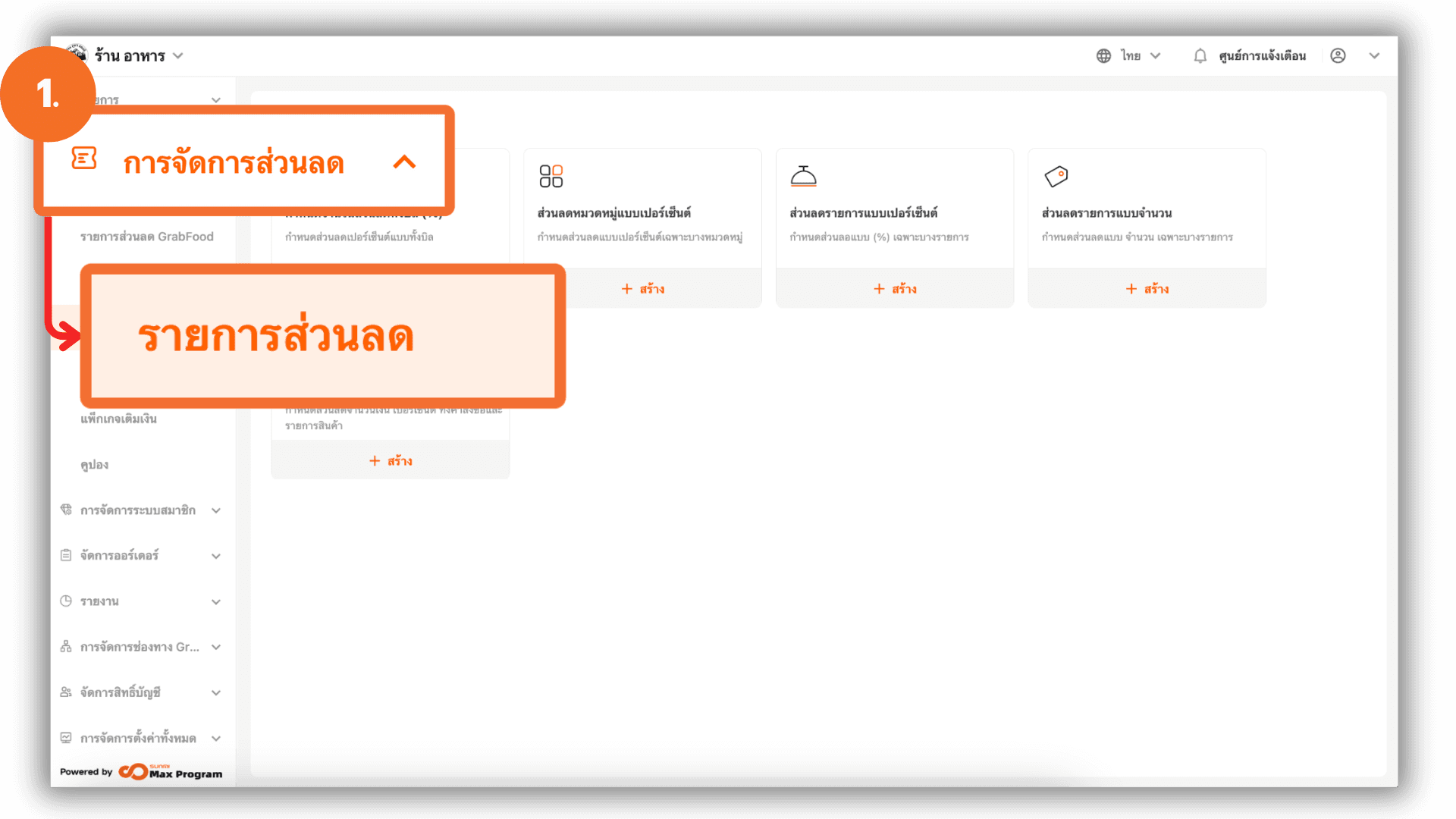
2. เริ่มสร้างส่วนลดใหม่
ที่หน้ารายการส่วนลดคลิกปุ่ม“+ สร้าง” เลือกรูปแบบส่วนลดเป็น “ส่วนลดรายการแบบจำนวน”
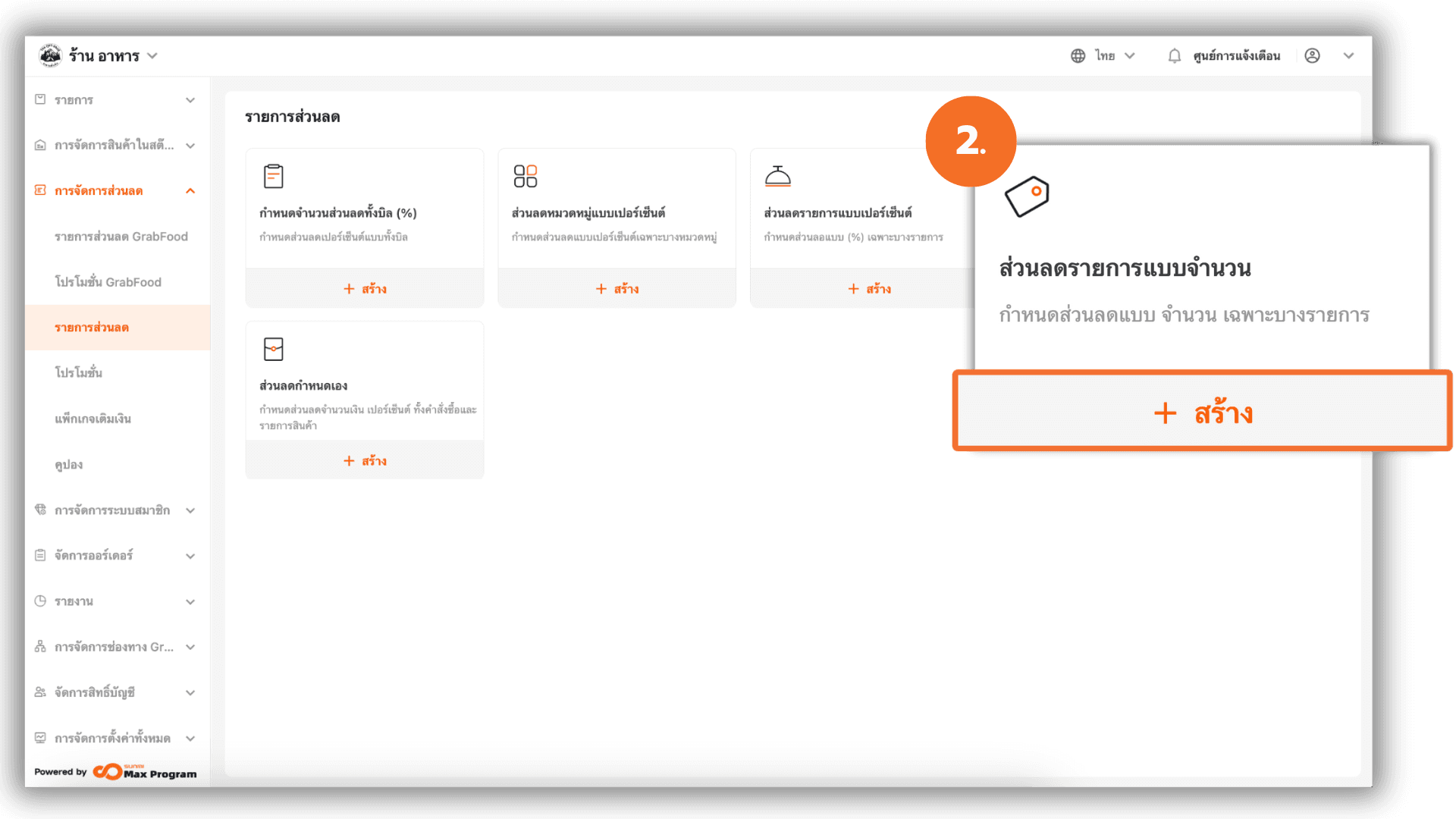
3. ตั้งชื่อส่วนลด
กรอกชื่อส่วนลดที่ต้องการให้แสดง เช่น “ส่วนลด 30 บาท” แนะนำให้ตั้งชื่อให้เข้าใจง่ายตามจำนวนส่วนลดหรือช่วงเวลาที่ใช้
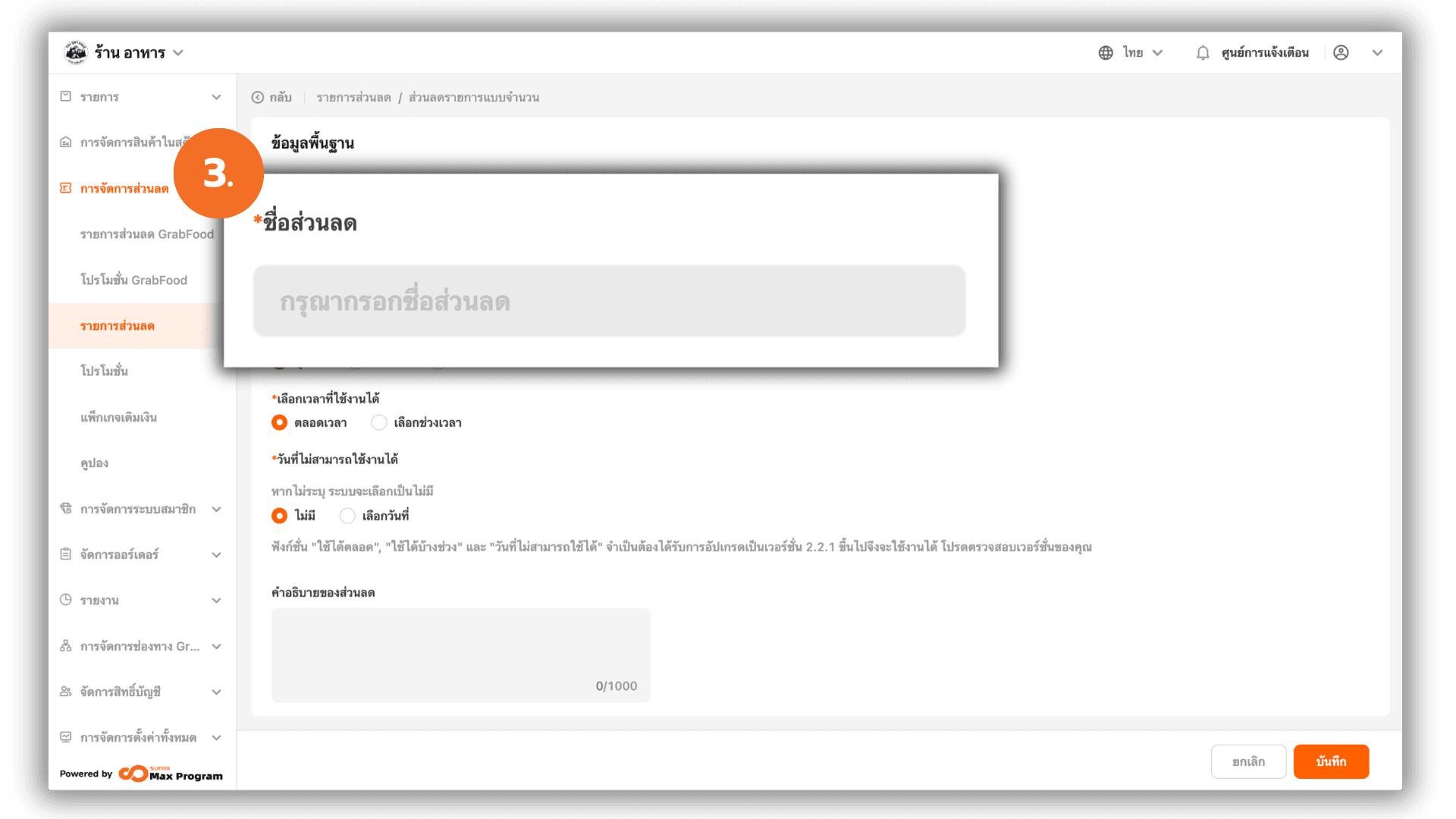
4. เลือกช่วงวันที่ใช้งานส่วนลด
สามารถกำหนดช่วงวันที่ได้ 2 รูปแบบ
- ทุกวัน - ส่วนลดสามารถใช้งานได้ตลอด ไม่มีวันเริ่มต้นหรือสิ้นสุด
- กำหนดวันที่ - สามารถระบุวันที่เริ่มต้น – สิ้นสุด
ตัวอย่าง : ส่วนลดใช้ได้ตั้งแต่วันที่1 ต.ค. 2568 – 31 ต.ค. 2568
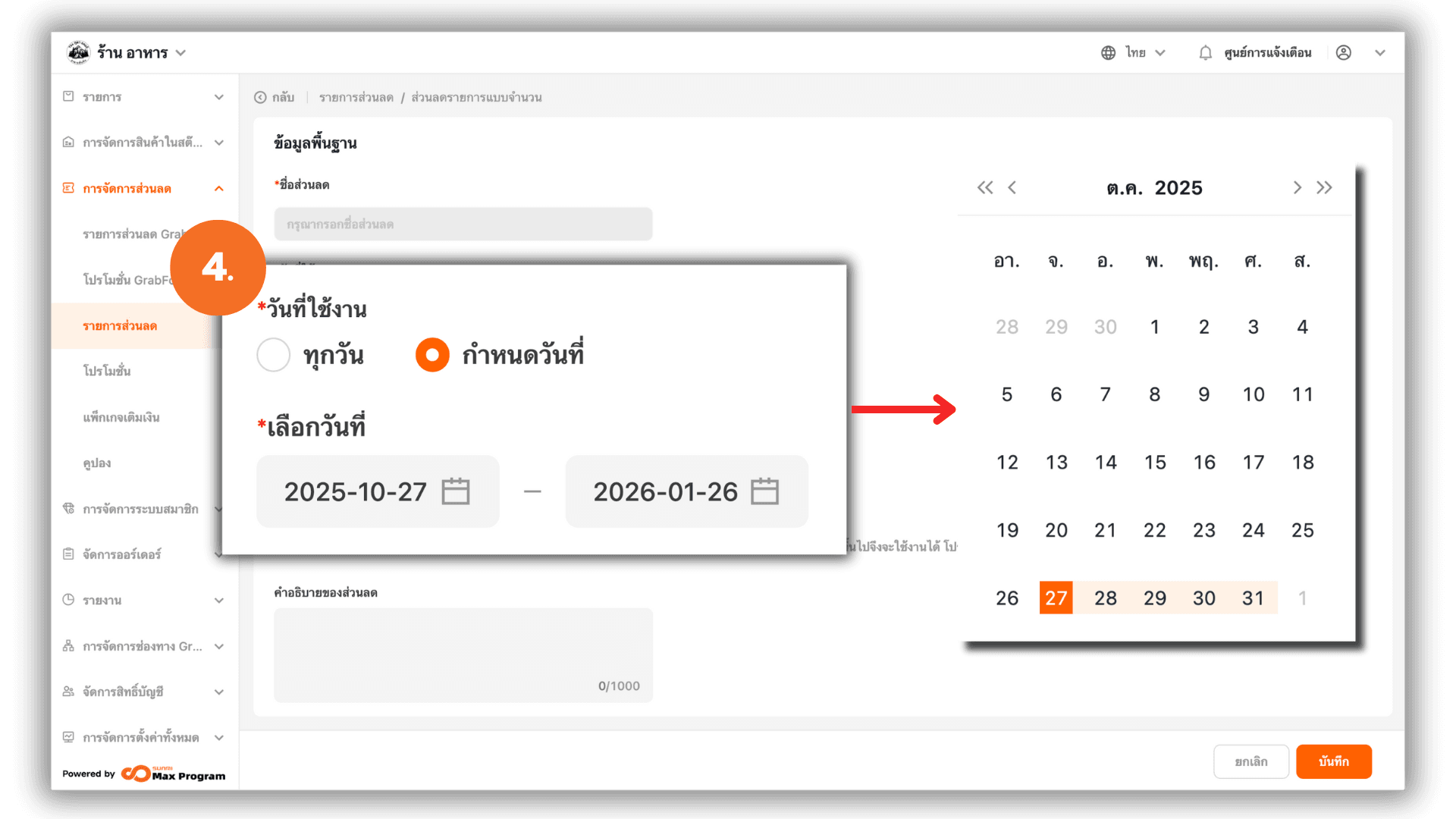
5. เลือกวันในสัปดาห์หรือเดือนที่ส่วนลดใช้งานได้
กำหนดช่วงวันที่ใช้งานในรูปแบบซ้ำได้ 3 แบบ
- ทุกวัน - ใช้งานได้ทุกวัน
- สัปดาห์ - ระบบจะขึ้นให้เลือกวันจันทร์–อาทิตย์ ติ๊กวันที่ต้องการให้ส่วนลดใช้งาน
ตัวอย่าง : เลือก “วันอาทิตย์” ส่วนลดใช้ได้เฉพาะวันอาทิตย์ของทุกสัปดาห์
- เดือน - ระบบจะขึ้นให้เลือกวันที่ 1–31 ของเดือน
ตัวอย่าง : เลือก“วันที่ 1” ใช้ได้ทุกวันที่ 1 ของทุกเดือน
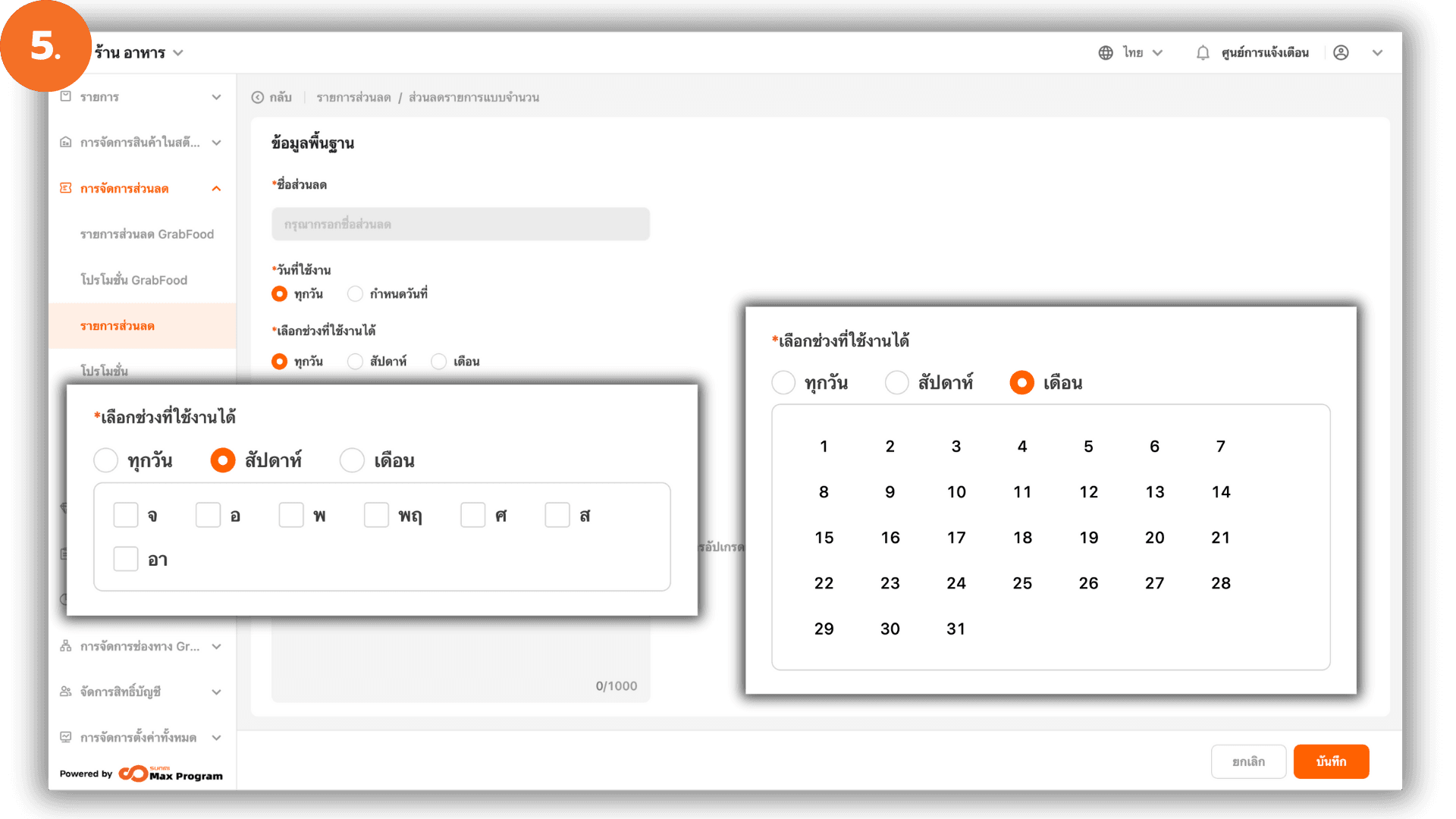
6. กำหนดช่วงเวลาที่ส่วนลดใช้งานได้
รูปแบบเวลาสามารถเลือกได้ดังนี้
- ตลอดเวลา - ส่วนลดใช้งานได้ตลอดทั้งวัน
- เลือกช่วงเวลา - ทำการระบุเวลา เริ่มต้น – สิ้นสุด เพิ่มได้สูงสุด 5 ช่วงเวลา
ตัวอย่าง : ใช้ได้ระหว่าง 18.00 – 19.00 น.
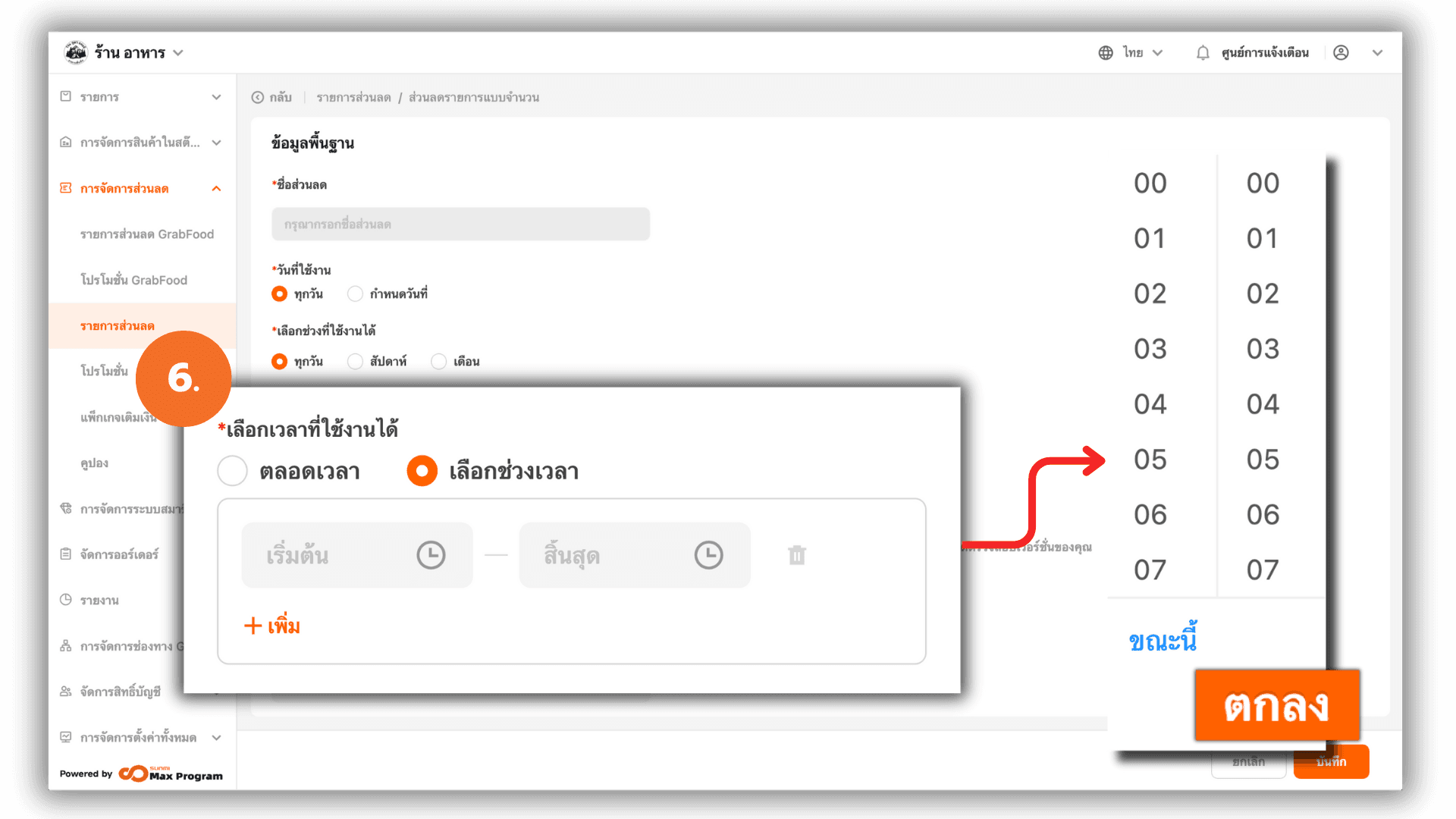
7. ตั้งค่าช่วงวันที่ไม่สามารถใช้งานส่วนลด
เลือกได้ 2 รูปแบบ
- ไม่มี - ใช้งานได้ทุกวันตามปกติ
- เลือกวันที่ - ทำการระบุช่วงวันที่ เริ่มต้น – สิ้นสุด ที่ต้องการงดใช้ส่วนลด เลือกได้สูงสุด 5 ช่วง
ตัวอย่าง : ส่วนลดเดือนตุลาคม ใช้ได้ทุกวัน ยกเว้น 10 ต.ค.
หมายเหตุ : ฟังก์ชัน “เลือกช่วงที่ใช้งานได้”, “เลือกเวลาที่ใช้งานได้” และ “วันที่ไม่สามารถใช้งานได้” รองรับตั้งแต่เวอร์ชัน2.2.1 ขึ้นไป
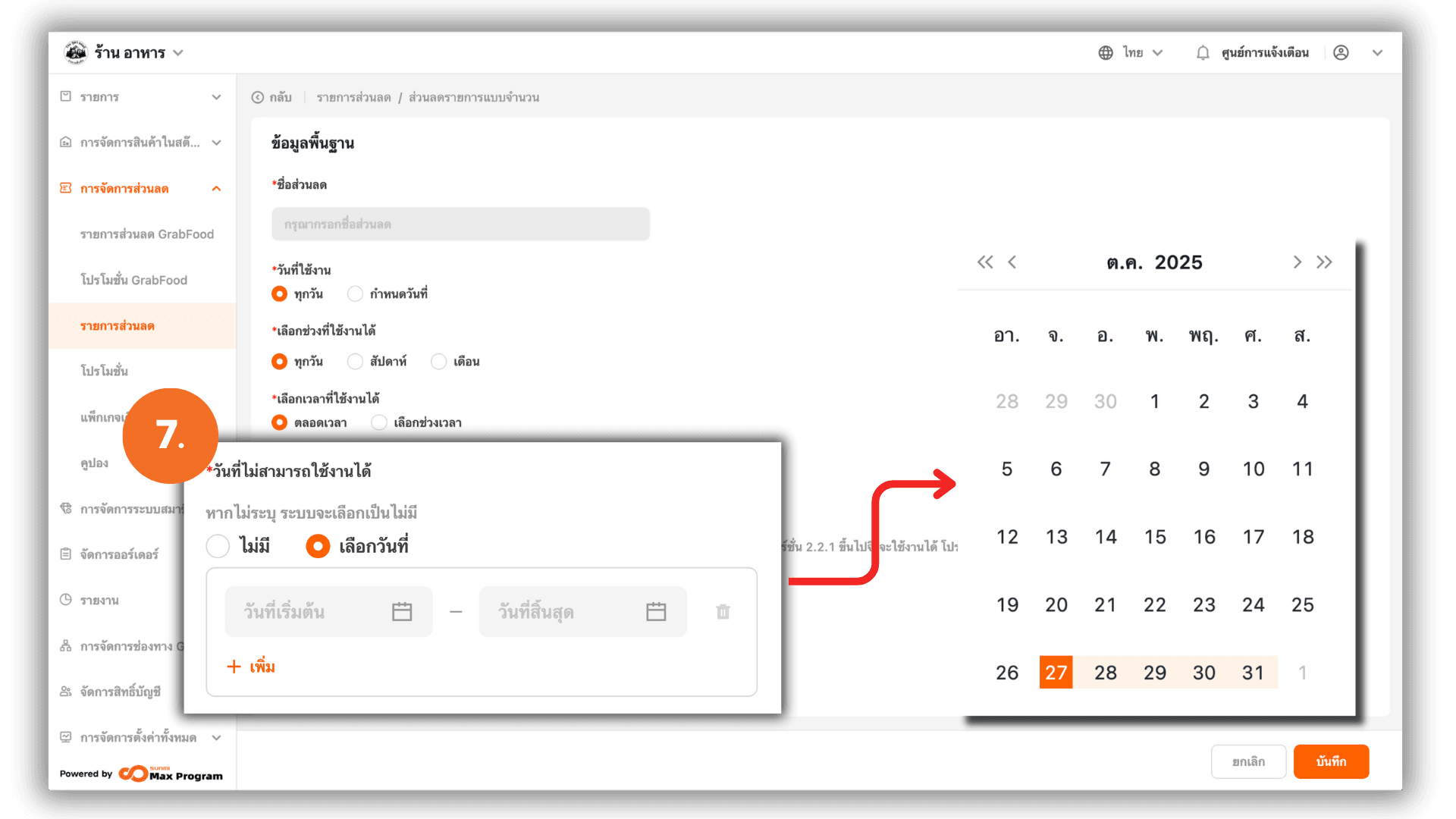
8. กรอกคำอธิบายส่วนลด
ระบุรายละเอียดเพิ่มเติม เช่น วัตถุประสงค์ , เงื่อนไข หรือ ข้อจำกัด เพื่อช่วยให้เข้าใจส่วนลดได้ง่ายขึ้น
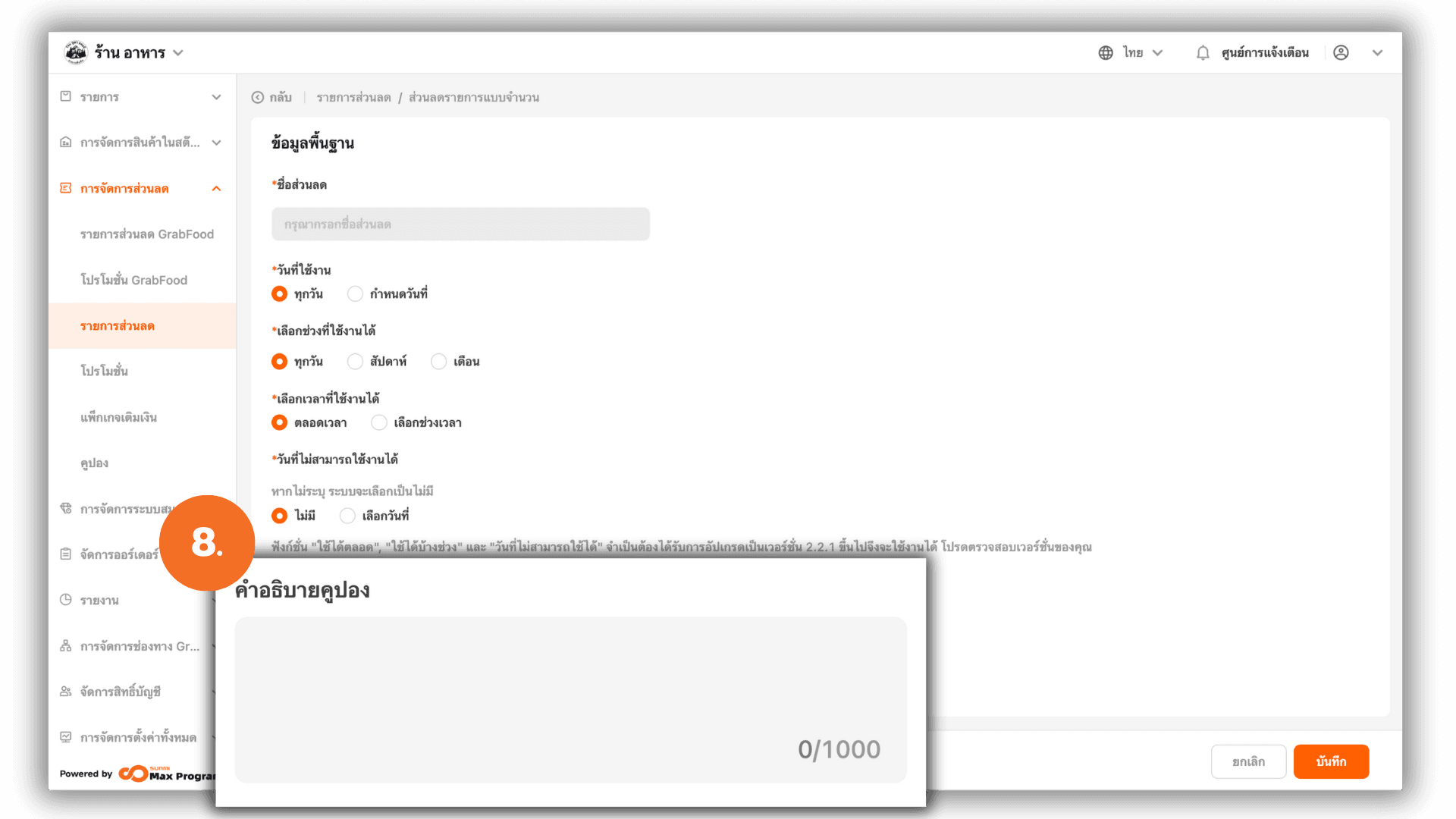
9. กำหนดเงื่อนไขการใช้งานส่วนลด
โดยค่าเริ่มต้น ระบบตั้งค่าให้ “ผู้ใช้ทั้งหมดสามารถใช้งานส่วนลดนี้ได้” สามารถเลือกช่องทางการใช้งานเพิ่มเติม ได้ดังนี้
- เครื่อง POS – ระบบบังคับเลือกอัตโนมัติ
- ออเดอร์จากสแกน QR – สำหรับลูกค้าสั่งอาหารผ่าน QR Code ที่โต๊ะ
- สแกน QR เพื่อสั่งอาหาร – สำหรับลูกค้าสั่งผ่าน QR Code ของร้าน
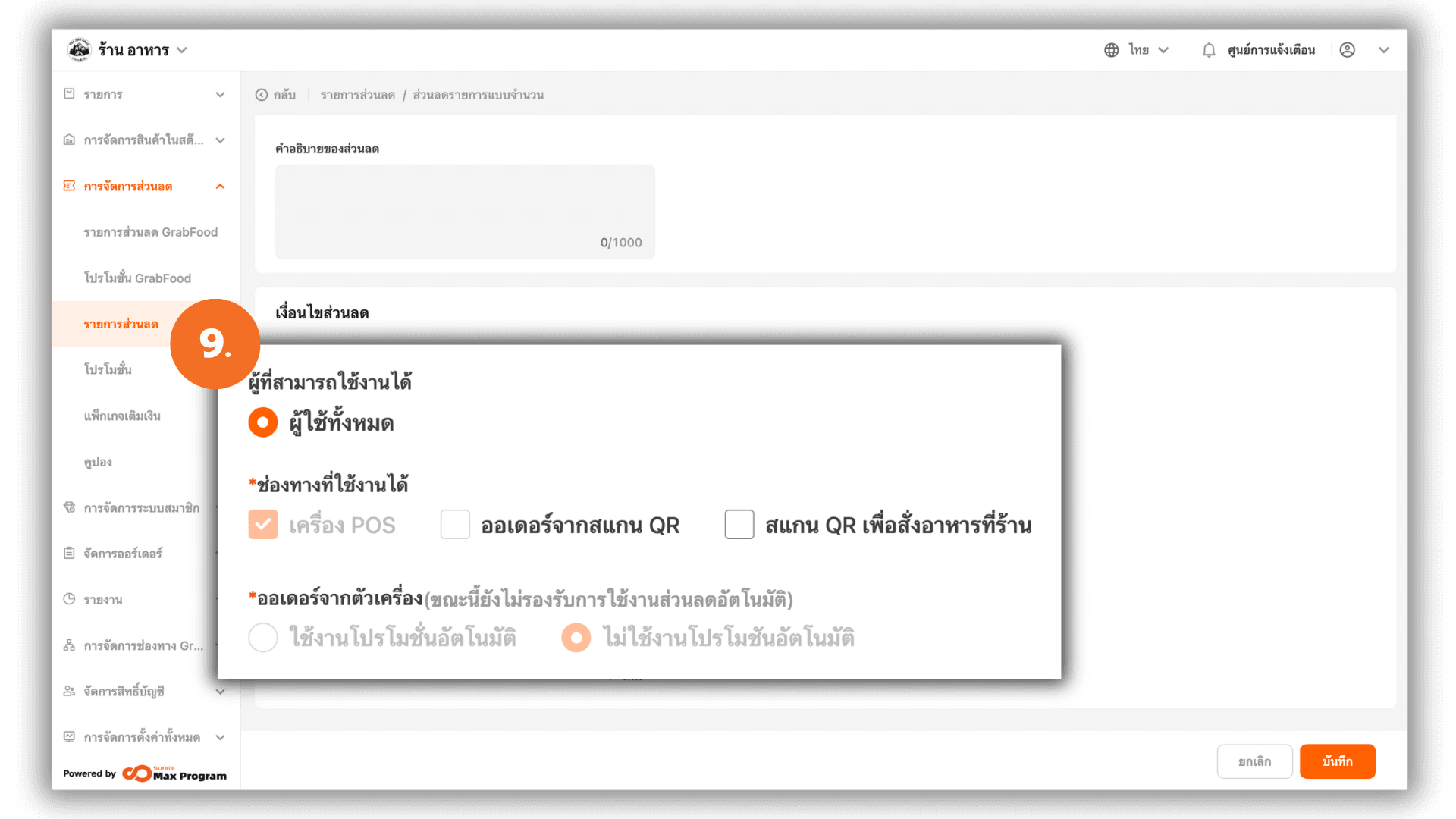
10. ตั้งค่าจำนวนรายการต่อบิล
ไปที่หัวข้อ การตั้งค่าส่วนลดต่อบิล ระบบจะแสดงตัวเลือก สามารถเลือกได้ 2 รูปแบบ
- ไม่จำกัด - ส่วนลดใช้ได้ไม่จำกัดจำนวนต่อบิล
- จำกัด - ระบบจะให้ระบุจำนวน รายการสินค้าต่อบิล ที่สามารถใช้งานส่วนลดได้
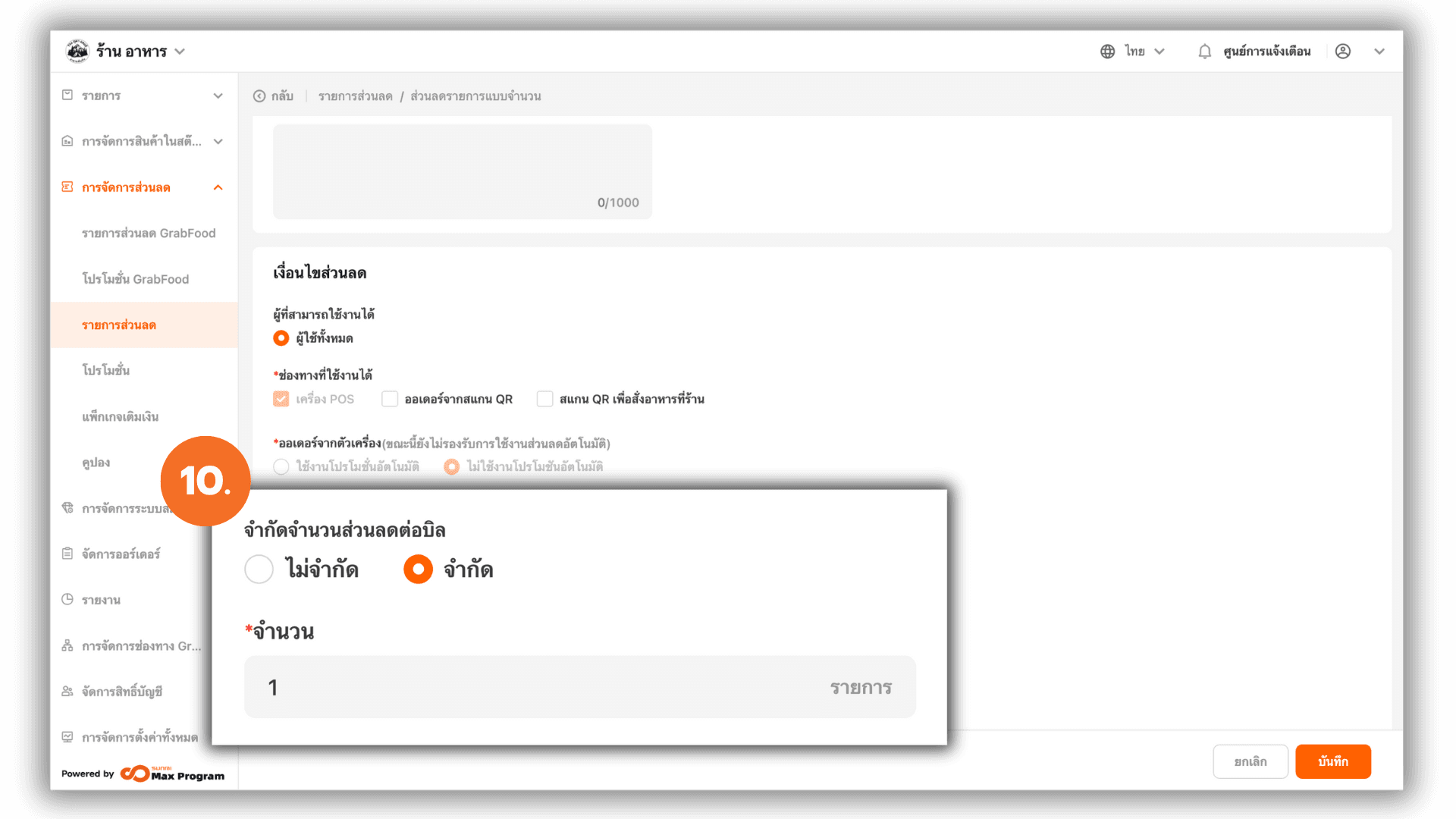
11. ตั้งค่าจำนวนสินค้าชนิดเดียวกันต่อบิล
ไปที่หัวข้อ จำกัดจำนวนรายการสินค้าเดียวกัน ระบบจะแสดงตัวเลือก สามารถเลือกได้ 2 รูปแบบเหมือนกัน
- ไม่จำกัด - สามารถใช้งานส่วนลดกับสินค้าชนิดเดียวกันได้กี่ชิ้นก็ได้ ไม่จำกัดจำนวน
- จำกัด - ระบบจะให้ระบุจำนวน สินค้าชนิดเดียวกันต่อบิล ที่สามารถใช้ส่วนลดได้
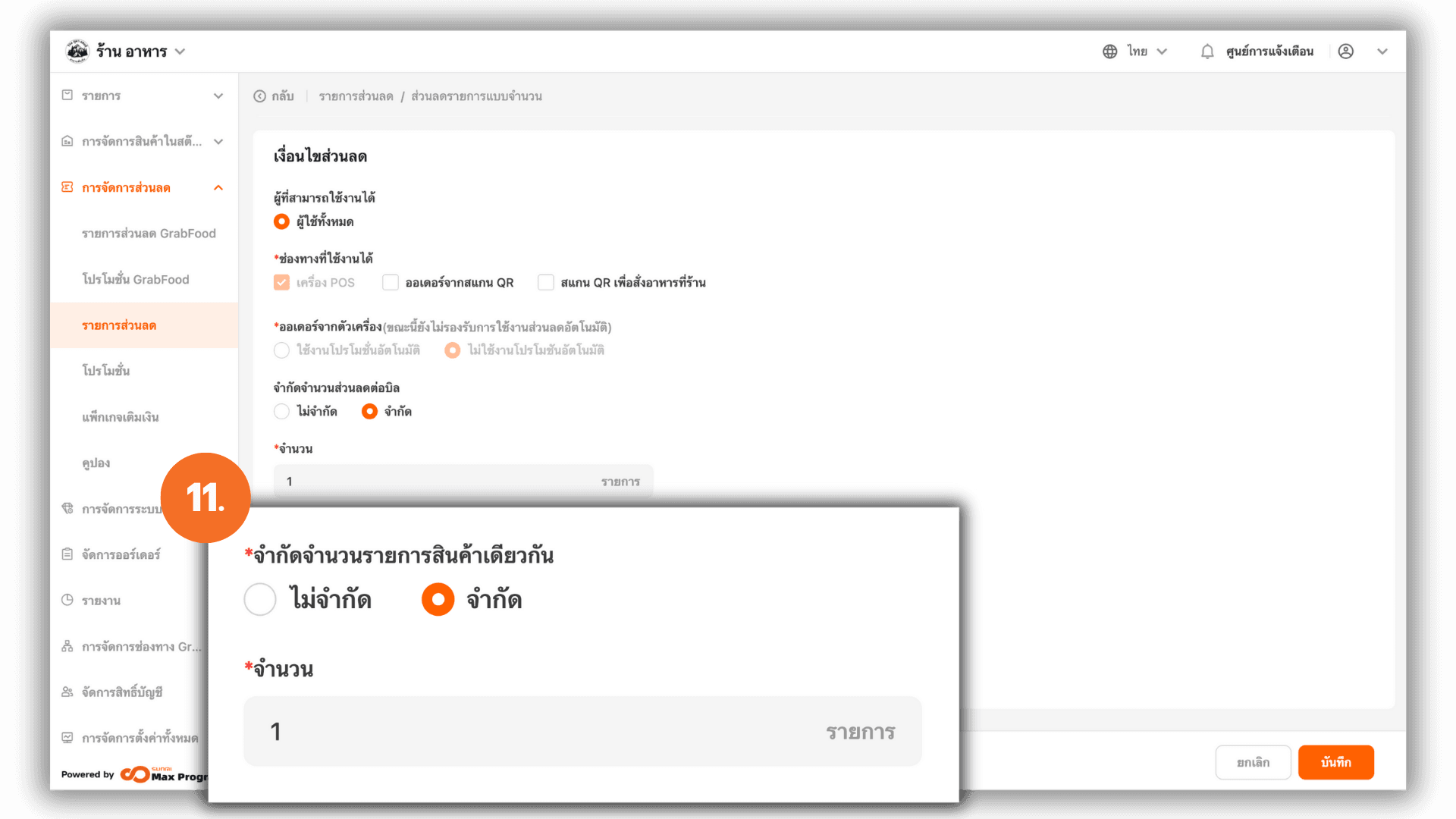
12. เพิ่มรายการสินค้า
คลิกปุ่ม “+ เพิ่ม” เพื่อทำการเลือกสินค้า
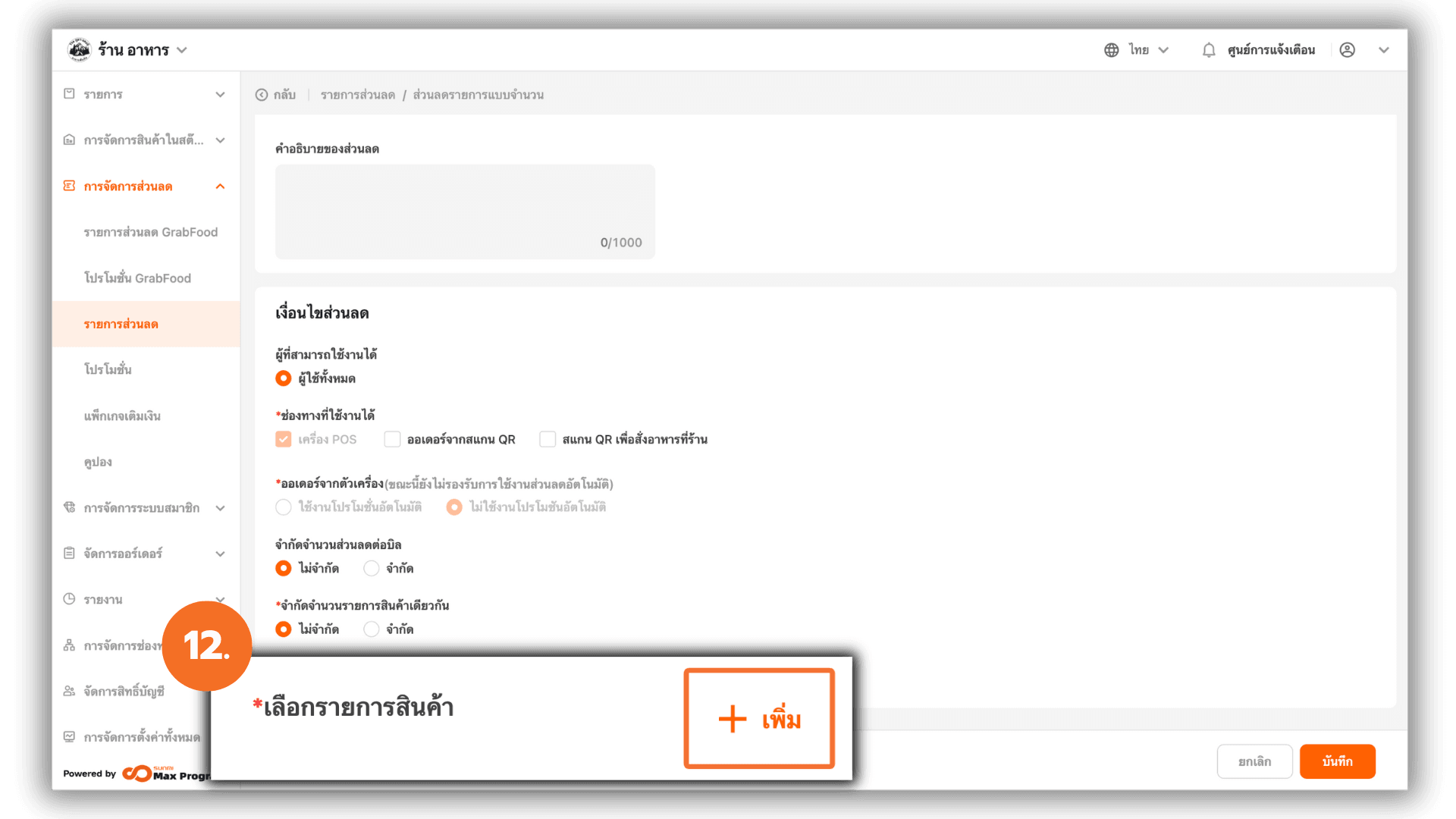
12.1 เลือกรายการที่ต้องการกำหนดส่วนลด
หลังคลิกปุ่ม “+ เพิ่ม” ระบบจะแสดงรายการสินค้า ติ๊กเลือกสินค้าที่ต้องการ จากนั้นคลิก “บันทึก”
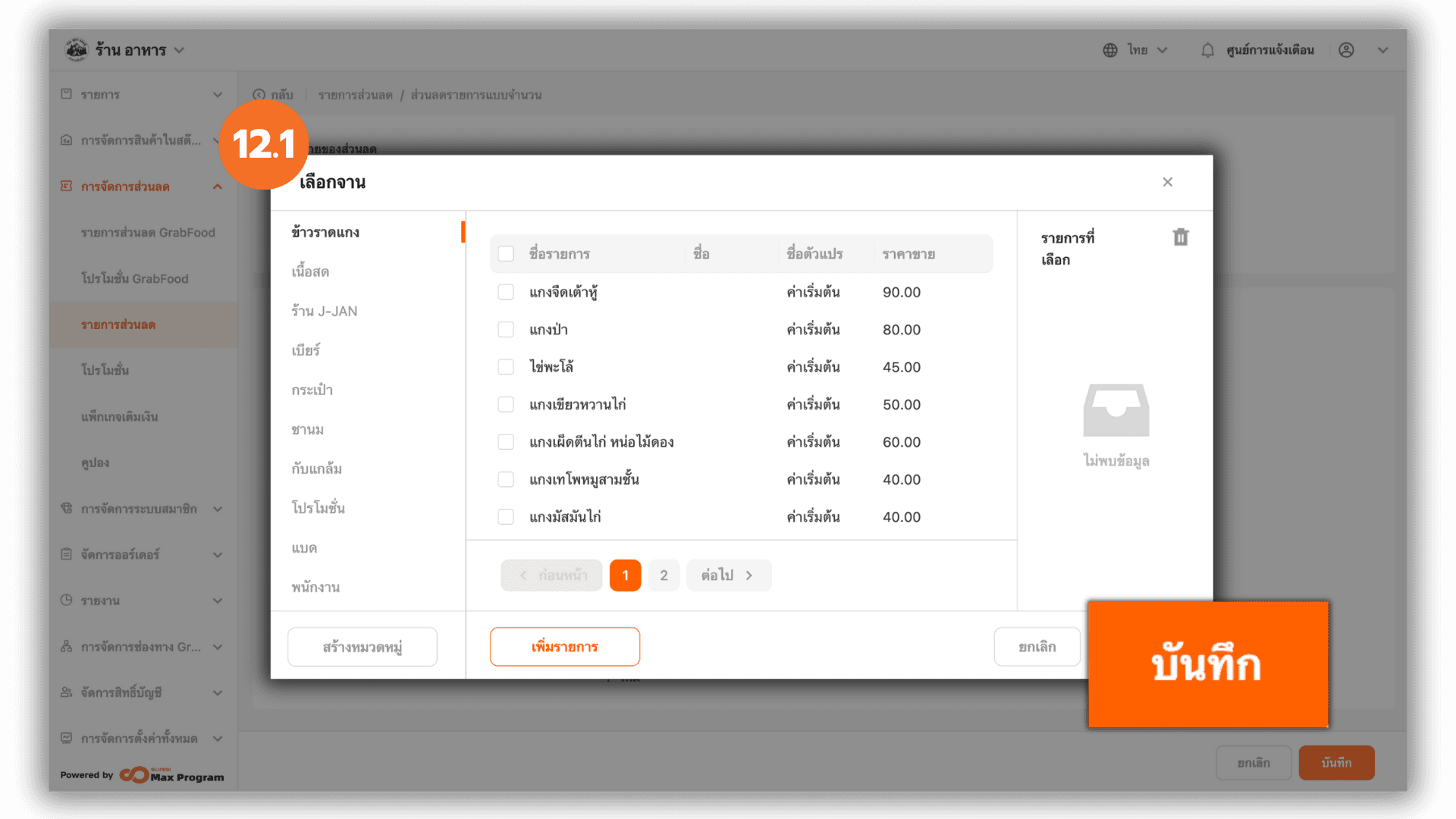
13. กรอกราคาสินค้าที่หักส่วนลดแล้ว
ระบุราคาของแต่ละสินค้า (ราคาหลังหักส่วนลด) หากต้องการลบสินค้าให้กดปุ่ม “ลบ” เมื่อระบุครบทุกอย่างแล้วคลิก“บันทึก”เพื่อสร้างส่วนลด
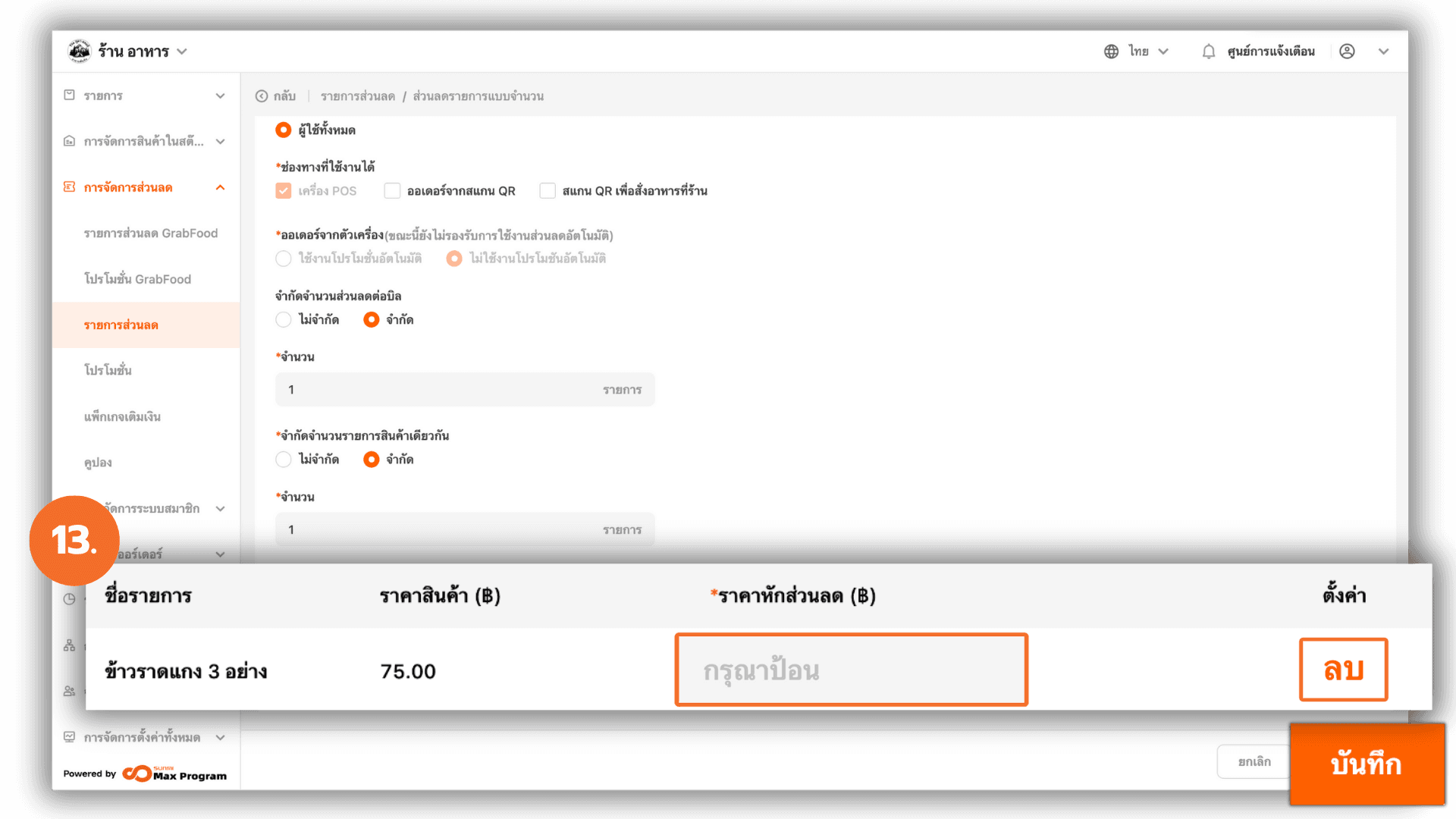
14. การจัดการส่วนลดหลังสร้างเสร็จ
หลังจากสร้างส่วนลดเสร็จสิ้น ไปที่เมนู โปรโมชั่น เพื่อดูรายการส่วนลดที่สร้างไว้ สามารถจัดการได้ดังนี้
- รายละเอียด - เพื่อตรวจสอบรายละเอียดส่วนลด
- สิ้นสุด - ระบบจะแสดงหน้าต่างยืนยันการสิ้นสุดการใช้งาน ให้คลิก “ตกลง” เพื่อดำเนินการต่อ
หลังจากสิ้นสุดการใช้งานส่วนลดแล้วจะสามารถกดปุ่ม “ลบ” ได้
หมายเหตุ : การลบส่วนลดที่สร้าง จะเป็นการนำออกจากระบบถาวร (ไม่สามารถกู้คืนข้อมูลได้)